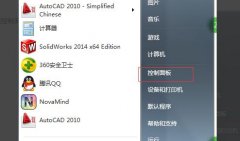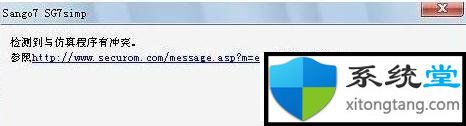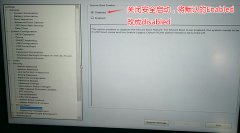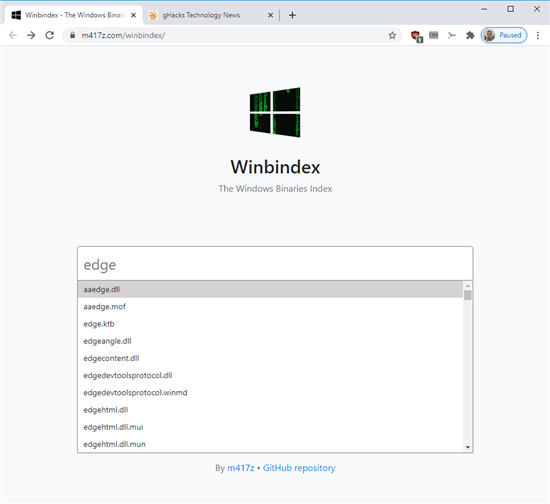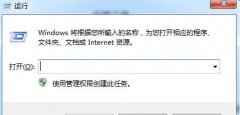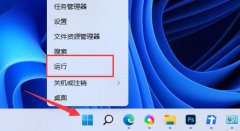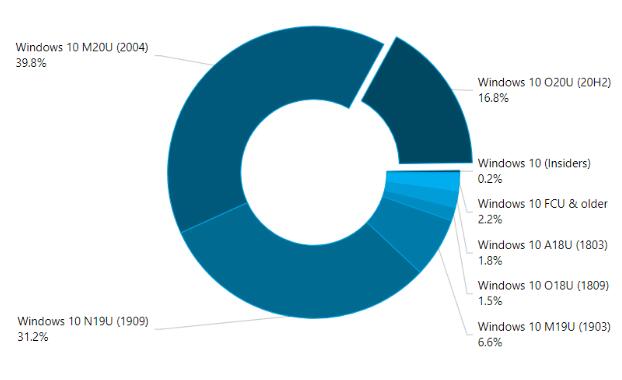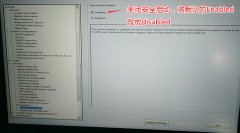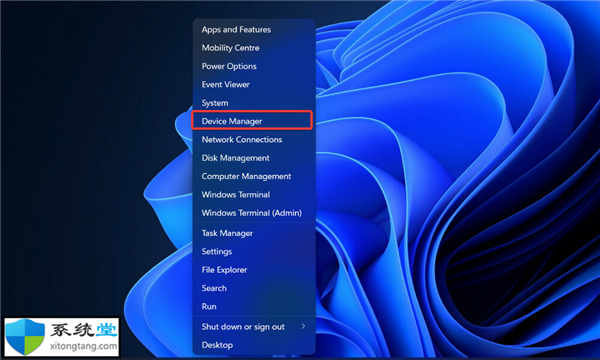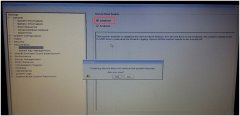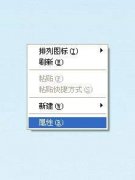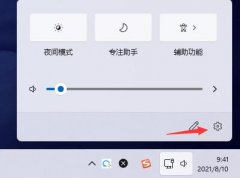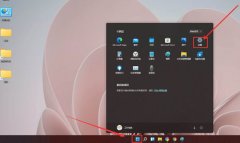win7系统如何在多个窗口之间切换个数设置
win7系统下我们需要一直在不同的程序之间切换窗口。我们经常使用alt+tab在不同的程序之间切换,这样我们可以在更高的层次上快速切换窗口,提高效...那么Win7要怎么修改切换窗口数量呢?下面就和小编一起来看看怎么操作的吧。
Win7修改切换窗口数量的方法
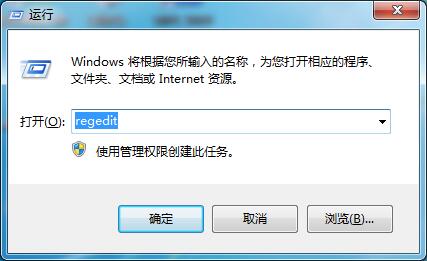
1、按下“Win+r”组合键呼出运行,在框内输入“regedit”按下回车键打开注册表编辑器;
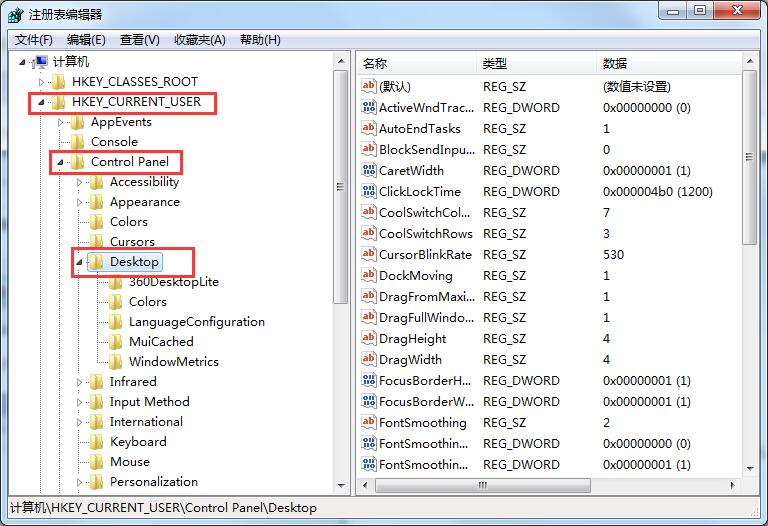
2、在注册表中依次展开“HKEY_CURRENT_USER \ Control Panel \ Desktop”;
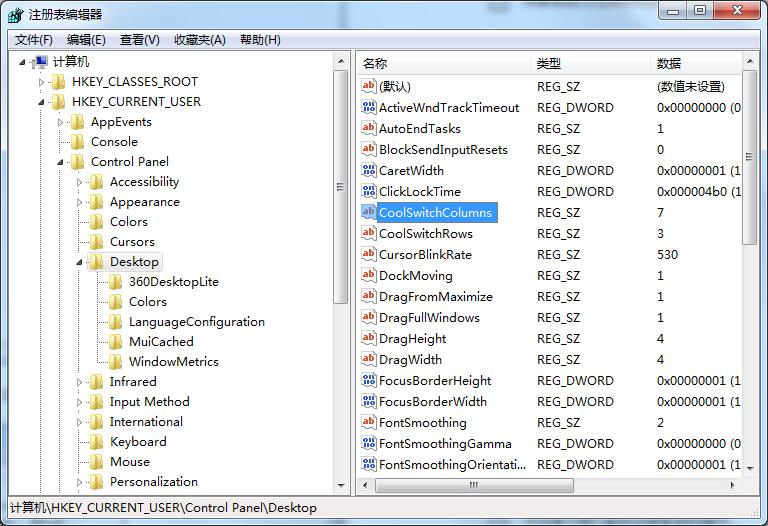
3、在窗口右侧找到“CoolSwitchColumns”项并双击打开;
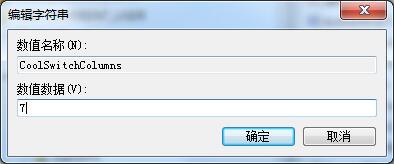
4、在该框内将数值数据修改为自己想要的数量然后点击确定重启计算机即可。